
İçerik
- Zaten Oluşturduğunuz Dokümanı Arayın
- Yeni Bir Belge Oluşturma
- Android için Office Mobile'da Word'le Çalışma
- Excel ile çalışmak
Microsoft’un Office uygulamaları paketi, milyonlarca kullanıcının işlerini günlük olarak nasıl yaptıklarını gösteriyor. Kelime, belgeleri nasıl oluşturduklarını ve sunumlarını büyük bir toplantıdan önce yazılı ve düzenlenmiş hale getirmedir. Excel, istatistiklerini ve o toplantı için ihtiyaç duydukları diğer bilgileri nasıl düzenledikleridir. PowerPoint, aynı toplantı sırasında sunumlarına nasıl görsel yardımlar ve netlik kattıklarıdır. Microsoft Office Mobile, Google’ın Android işletim sisteminde herkesin çoğunu nasıl yaptığını.
Bir süredir Office Mobile for Android, kullanıcıların bilgisayarlarının başında oturmak zorunda kalmadan hızlıca belge oluşturmalarını ve düzenlemelerini sağladı. Bir süredir bu, kullanıcıların özgürce kazanabileceği bir şey değildi. Bunun yerine, Google Android kullanıcıları Microsoft’un Office 365 abonelik servisine kaydolmak zorunda kaldı. Neyse ki, Microsoft, Office için iPad uygulamalarını açıkladığında bu gereksinimi ortadan kaldırdı.
İşte Microsoft Office Mobile'ı Android'de nasıl kullanacağınız.
Zaten Oluşturduğunuz Dokümanı Arayın
Öncelikle, Android için Office Mobile uygulaması, belge oluşturmayı etkinleştirmek anlamına gelmez. Bunun yerine, eşlik eden bir rehber, Office 2013 veya Mac için Office kullanıcılarının belgelerini görmeleri ve dizüstü bilgisayarlarından veya Masaüstü PC'lerinden uzaktayken dosyaları hafifçe düzenlemeleri için kolay bir yol anlamına geliyordu. Bu nedenle, Office Mobile önceden oluşturduğunuz belgeleri deneyiminizin önüne koyar.
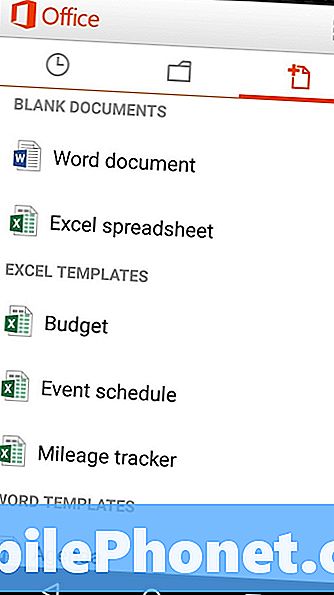
Uygulamayı hemen açtığınızda, kronolojik sırada açtığınız tüm belgelerin listesini görürsünüz. Listeyi aşağı doğru kaydırmak sizi zamanda geri alır.Bu liste yerel olarak depolanan belgeleri gösterir, ancak Android için Office Mobile'dan en iyi şekilde yararlanmak için Microsoft’un OneDrive servisine bağlı olmanız gerekir. OneDrive'da depolanan belgeler, Office'in her modern sürümünde görünüp zamanla eşitlenir ve bu açık belge ekranını çok daha kullanışlı hale getirir. Uygulamayı kullanmak için gereken bir Microsoft Hesabınız varsa, zaten 15GB OneDrive depolama alanınız vardır.
OneDrive, Dropbox veya SharePoint Server'da depolanan belgeleri açmak için sola kaydırın.
Yeni Bir Belge Oluşturma
Sırf yaratılışa yönelik olmadığı için, bir tutam içinde kullanılamayacağı anlamına gelmez. Android için Office Mobile, kullanıcıların Word ve Excel şablonlarından yeni belgeler oluşturmasını sağlar. Bu şablonlar arasında bütçe tabloları, kilometre izleyicileri ve anahatlar bulunur. Bu dokümanı oluşturmak için boş bir türe dokunmanız yeterlidir.
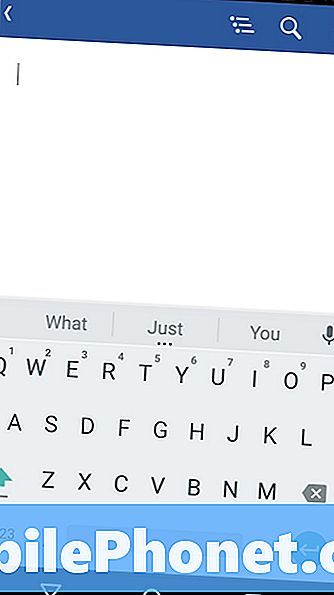
Android için Office Mobile'da Word'le Çalışma
Android için Office Mobile'daki Word App ile çalışmak oldukça kolay. Android akıllı telefonunuzun varsayılan klavyesini kullanarak belgenizi hemen oluşturmaya başlayabileceğiniz boş bir sayfaya bırakılırsınız. Tokatlamak gibi hareket klavyeleri çalışır. Tüm cümleleri dikte etmek için Google Klavyeyi de kullanabilirsiniz.
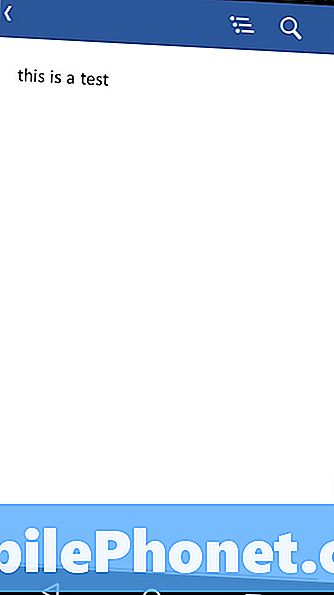
Sağınızdaki menü, doküman için bir isim seçmenize ve formatını değiştirmenize olanak sağlar.
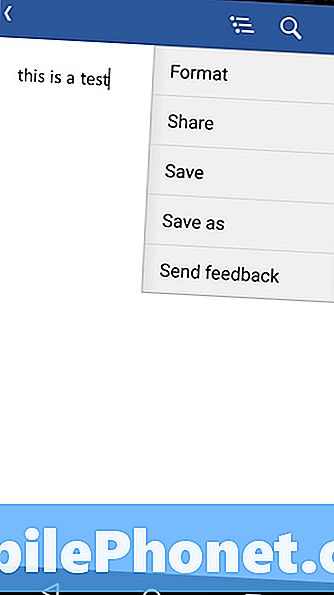
Seçmek istediğiniz sözcükleri eklemek istiyorsanız, kelimeyi seçmek için tek bir kelimeye iki kez hafifçe vurun ve iki daireyi birbiri ardına çekin.
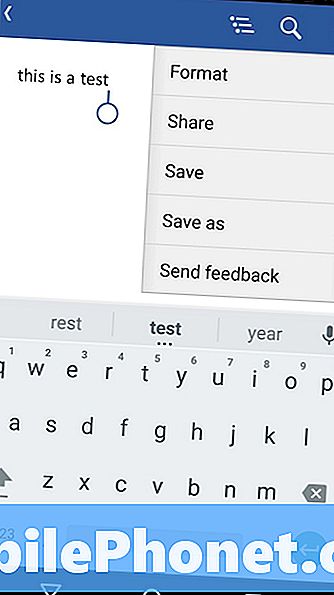
Sol üst köşedeki düğmeye basmak, Android için Office Mobile alanına geri dönmenizi sağlar. Bu seçeneğe dokunduğunuzda, üzerinde çalıştığınız belgeyi kaydetmek isteyip istemediğiniz sorulur.
Excel ile çalışmak
Excel belgeleri aynı kılavuz çizgilerinin çoğunu izler.
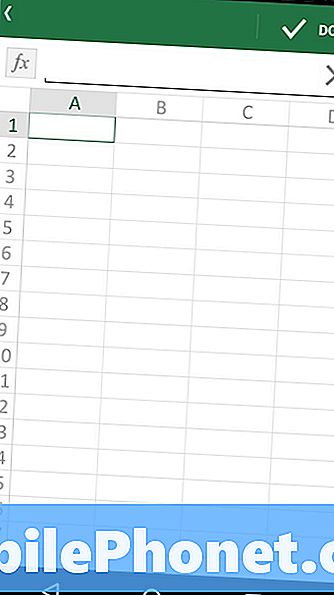
Sağdaki menü, baktığınız öğenin sırasını değiştirmenizi sağlar. Yukarı, bir Excel kitabındaki sayfalar arasında geçiş yapmak için kullanılan düğmelerdir.
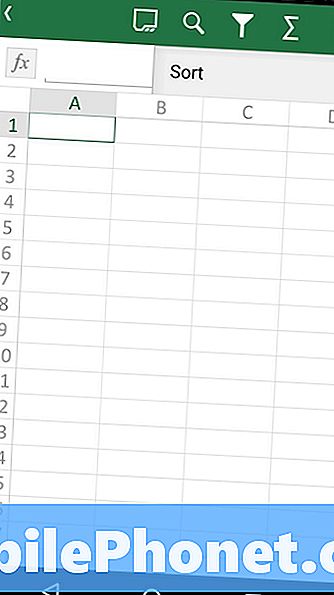
Kullanıcıların tüm Excel yayılımını numaralar için aramasını sağlayan bir büyüteç var
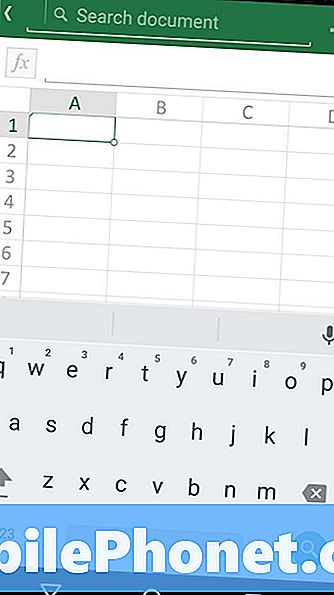
Elektronik tablodaki bir hücrede çalışmak, dokunarak kullanmak kadar basittir. Birden fazla hücre üzerinde çalışmak, kullanıcıların başlamak istedikleri hücreye dokunmalarını ve ardından parmaklarını her iki yönde yavaşça hareket ettirmelerini gerektirir.
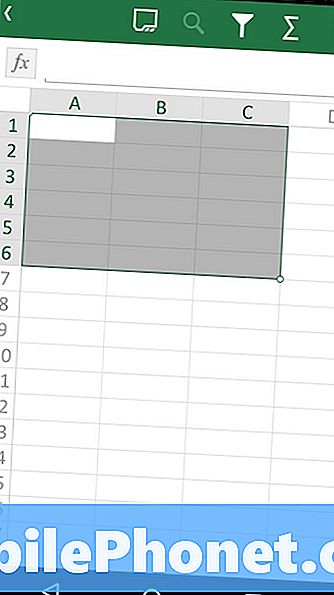
Bir hücre seçtikten sonra, sayısal değerler ekleyebilir veya e-tablonuza eklediğiniz sayılarla bir şeyler yapmak için basit bir formül oluştururken elinizi deneyebilirsiniz.
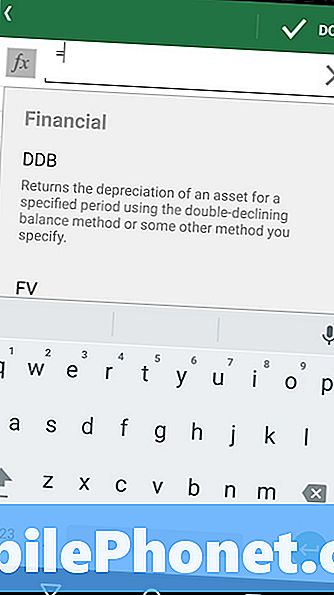
OneNote, Windows'taki Office'in verimlilik uygulamaları Office paketine dahil edilirken, Office Mobile'a dahil değildir. Bunun yerine, Android kullanıcıları için ayrı bir OneNote uygulaması var.
Office Mobile'ın Microsoft için yalnızca bir duraklama noktası olduğunu anlamanız önemlidir. Bu nedenle, günlük olarak açık notlar ve yeni belgeler oluşturmaktan başka bir şey için ona bağlı kalmak iyi bir fikir değildir. Office Mobile, Office 2013 tarafından oluşturulan biçimlendirme konusunda gerçekten zor bir zaman geçiriyor. Diğer Office uygulamaları otomatik olarak kaydediliyor, ancak Android için Office Mobile, sizi oluşabilecek çökmelere karşı savunmasız bırakmıyor. Son olarak, PowerPoint oluşturma uygulamasından tamamen eksik. Gereksinim duyduğunuz özelliklere sahip olduğundan emin olmak için uygulamayı test edin, böylece gerçekten ihtiyaç duyduğunuzda sizi bekleyen hiçbir sürpriz yoktur.
Oku: Android Tabletler İçin Ücretsiz Microsoft Office Erken Geliyor
Microsoft'un Google Play Store'da başka bir Office uygulamaları listesi var, ancak bunlar özellikle Android Tabletler için.


